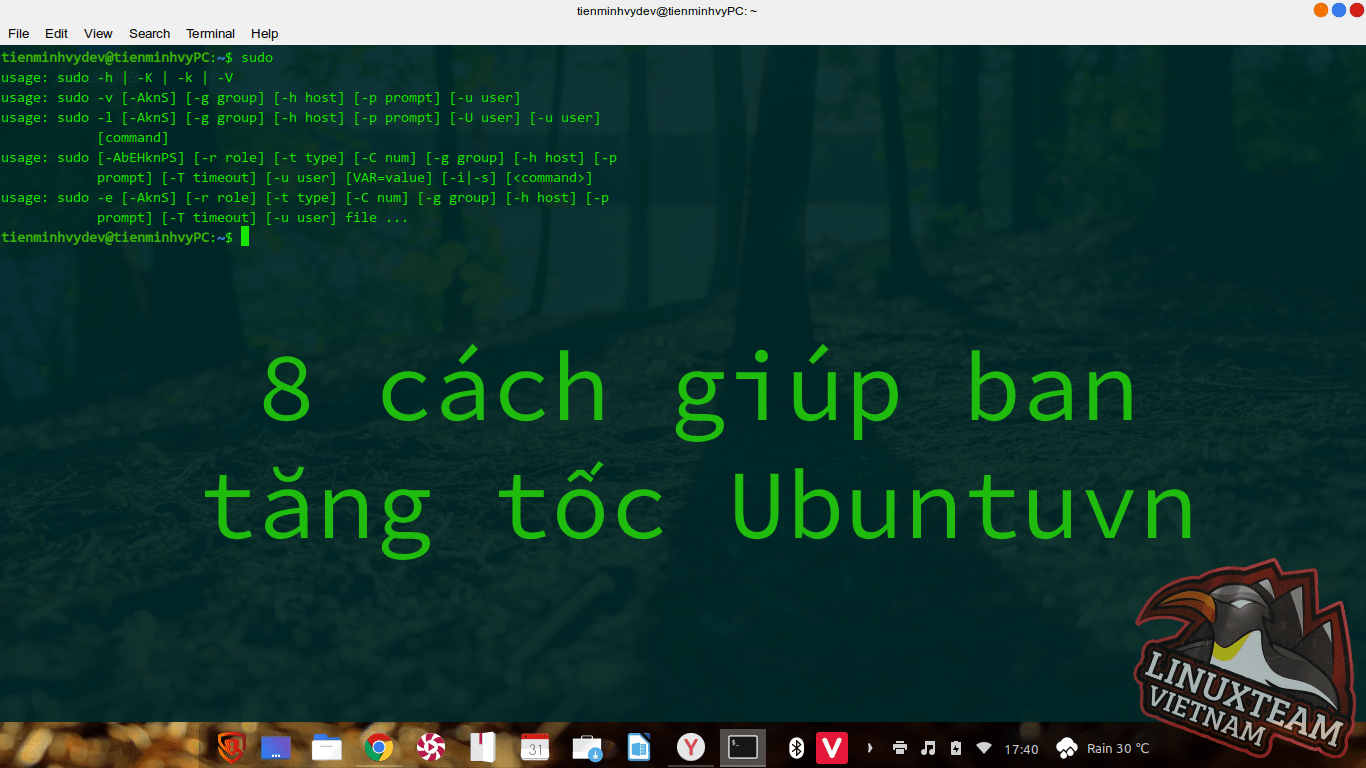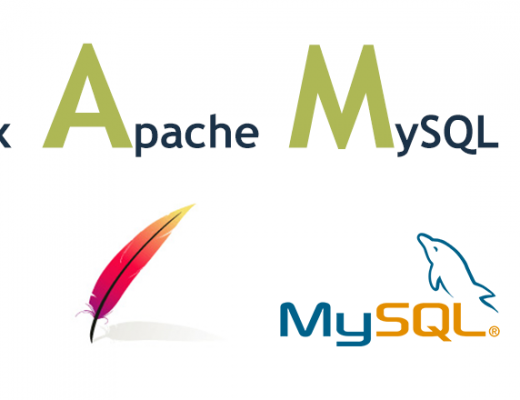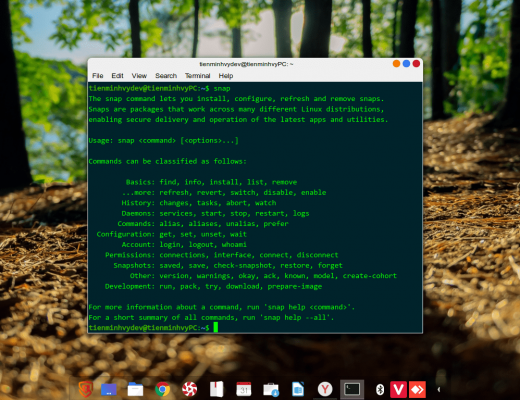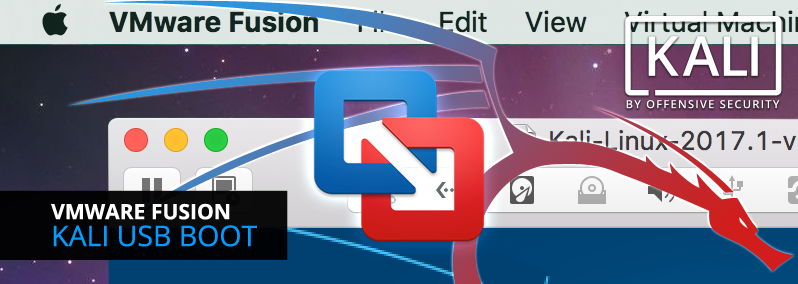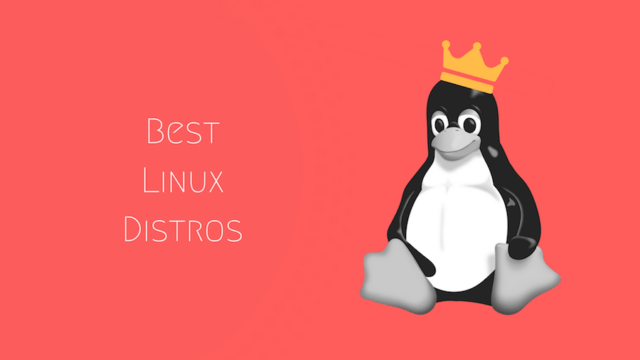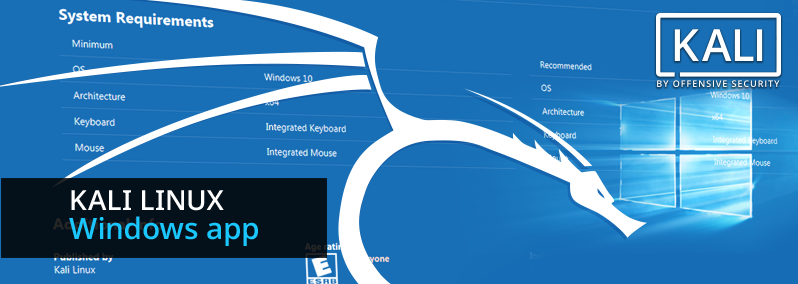Thông thường thì bạn sử dụng Ubuntuvn sau một thời gian dài sẽ cảm thấy máy tính chạy rất chậm và ức chế là điều không thể tránh khỏi. Vì vậy bài viết này sẽ giới thiệu 8 cách giúp bạn tăng tốc Ubuntuvn giúp cho bạn có thể giải quyết được sự ức chế này.
Vì sao Ubuntuvn bị chậm và giật lag?
Note: Nếu bạn chưa dùng Ubuntuvn thì hãy tải và cài đặt tại đây, đây là hệ điều hành được mod lại do người Việt và dành riêng cho Việt Nam: tải Ubuntuvn
Thực sự thì có rất nhiều lý do. Ví dụ như do bạn có một chiếc máy tính cấu hình thấp hay quá yếu so với yêu cầu của Ubuntuvn. Hoặc có thể bạn đã cài đặt một số ứng dụng ngốn tài nguyên được khởi chạy khi khởi động máy, gây ra nhiều sự ức chế như chậm, giật lag, máy tính không phản hồi và bắt buộc phải khởi động lại máy.
Để giải quyết sự ức chế không đáng có như trên, chúng ta cùng tìm hiểu:
8 cách giúp bạn tăng tốc Ubuntuvn
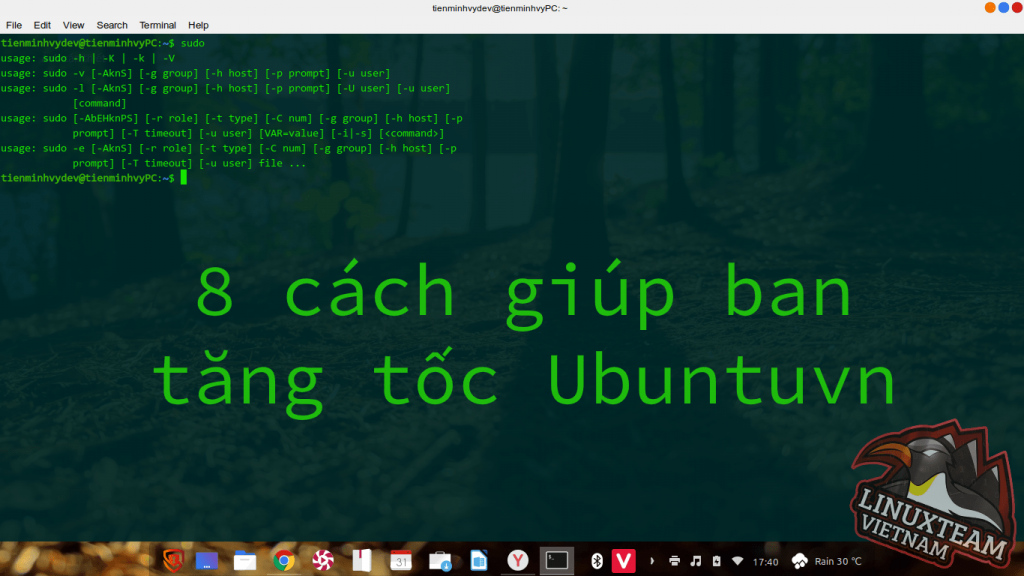
8 cách giúp bạn tăng tốc Ubuntuvn
Cách 1: giảm thời gian tải grub mặc định
Grub mặc định để cho bạn 10 giây để thay đổi giữa hệ điều hành khởi động dạng dualboot hoặc để vào chế độ khôi phục, v.v. Đối với chúng ta, điều đó thực sự không tốt vì thời gian chờ của nó quá lâu. Cũng có nghĩa là bạn sẽ phải ngồi chờ máy tính của mình và nhấn phím Enter để khởi động vào Ubuntu càng sớm càng tốt, thực sự gây ức chế.
Và nếu bạn không có nhu cầu sử dụng hệ điều hành khác (như Windows,…) ngoài Ubuntu, bạn nên giảm tốc độ tải grub xuống thấp nhất. Để chỉnh thời gian tải grub, bạn chạy lần lượt 2 câu lệnh sau (do câu lệnh 2 không thể chạy mặc dù đã thêm quyền sudo nên mình thêm lệnh 1 để cung cấp sudo cho nó):
sudo apt update
Bạn thực thi câu lệnh trên và nhập mật khẩu để thực hiện.
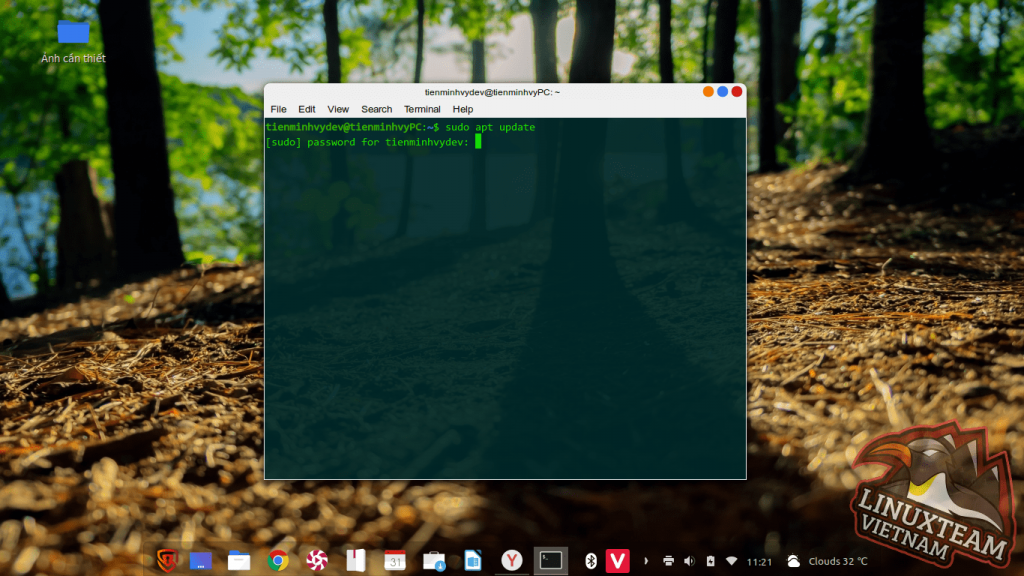
sudo gedit /etc/default/grub &
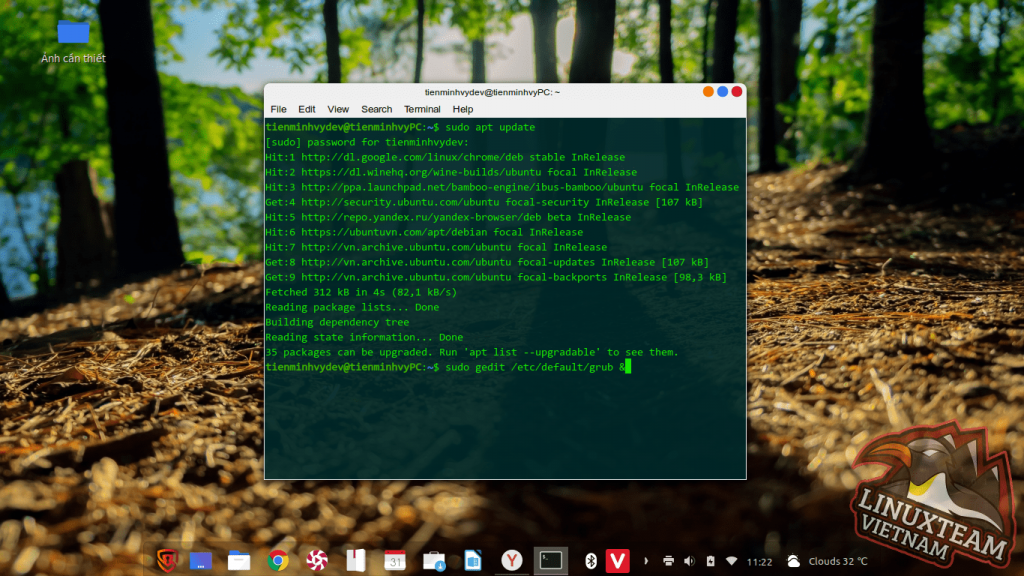
Rồi nhấn Enter. Tiếp tục, bạn tìm dòng GRUB_TIMEOUT=10 và chuyển giá trị 10 thành 2. việc này sẽ thay đổi thời gian khởi động thành 2 giây. Không nên đặt 0 ở đây vì bạn sẽ mất đặc quyền thay đổi giữa các tùy chọn hệ điều hành và khôi phục dữ liệu.
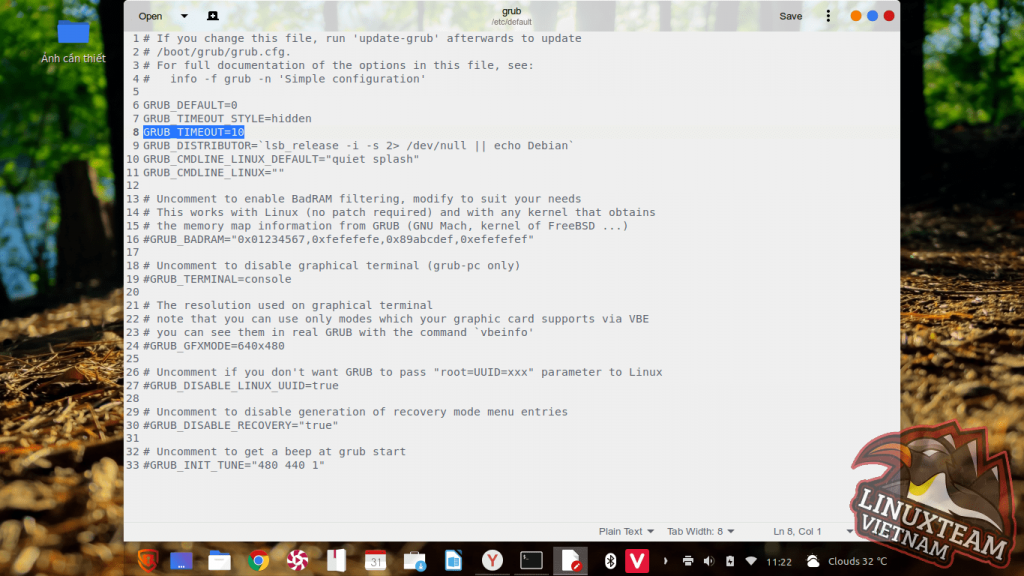
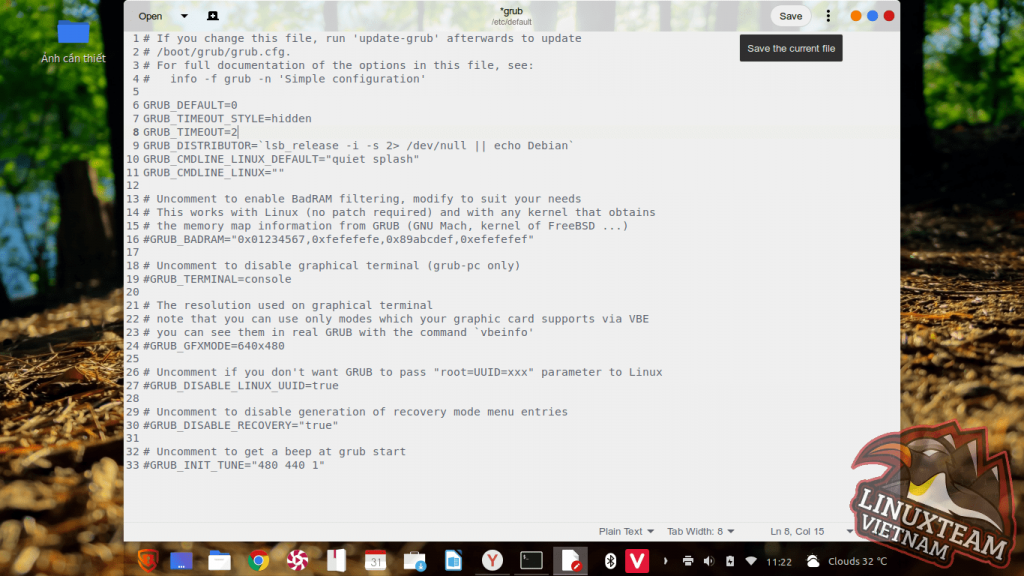
Cách 2: quản lý ứng dụng khởi động cùng máy tính.
Khi bạn cài một số chương trình, mặc định vài cái sẽ được thêm vào để khởi động cùng máy tính trong lần khởi động kế tiếp. Đây thực sự là ác mộng. Vì nếu quá nhiều ứng dụng khởi động cùng lúc ngay lập tức sẽ xảy ra hiện tượng giật lag.
Do đó, để giảm bớt số chương trình khởi động cùng máy tính nhằm tăng tốc Ubuntuvn, bạn nhấn vào logo Ubuntuvn ở bên trái, phía dưới (hoặc phía trên) màn hình và tìm kiếm từ khóa “Startup application” và chọn 1 trong 2 loại (Cinnamon hoặc Gnome) nếu là build cinnamon và mặc định gnome nếu là build gnome. Sau đó, bạn tắt một số chuơng trình không cần thiết bằng cách chọn và nhấn remove (hoặc dấu trừ) là xong.
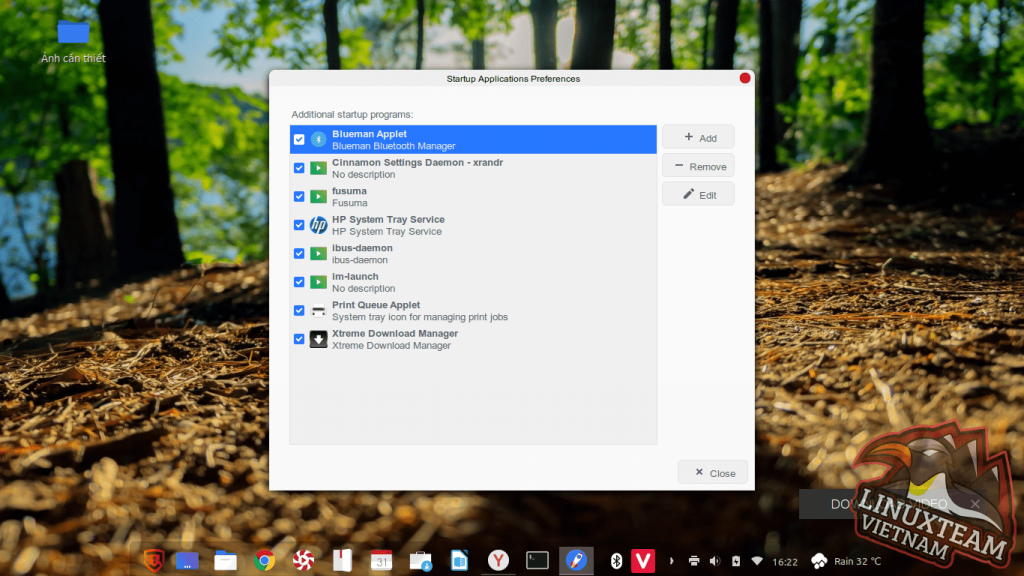
Cinnamon Build
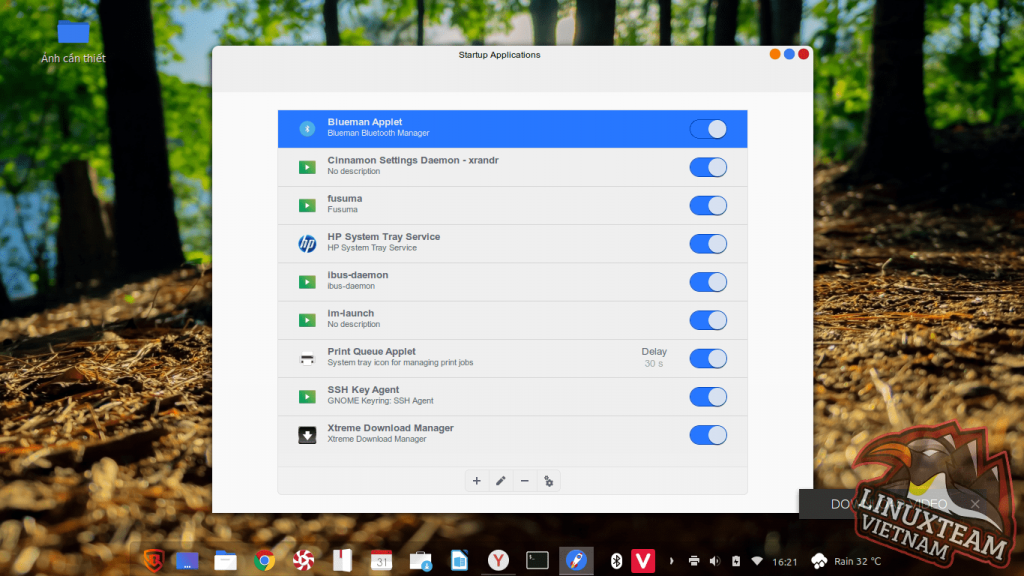
Gnome Build
Tuy vậy, nếu bạn vẫn muốn nó khởi động cùng hệ thống thì sao? Tất nhiên là có cách rồi. Đối với bản cinnamon bạn chọn 1 trong số đó và nhấn icon hình cây viết (edit), sau đó chỉnh startup delay một số nhất định rồi nhấn Save là xong.
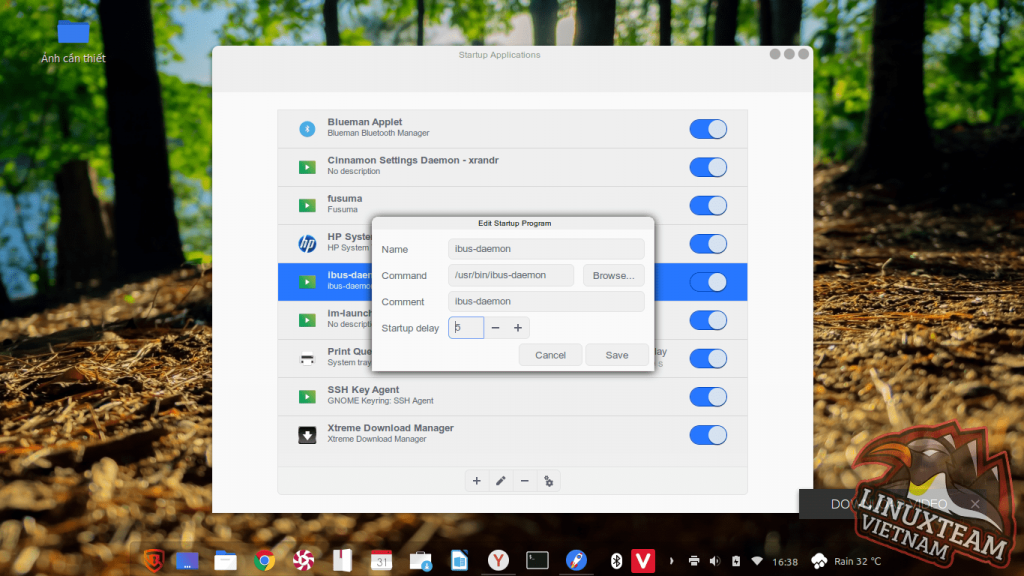
Còn đối với bản gnome thì bạn cần phải thêm dòng này vào trước dòng lệnh (command):
sleep 30;
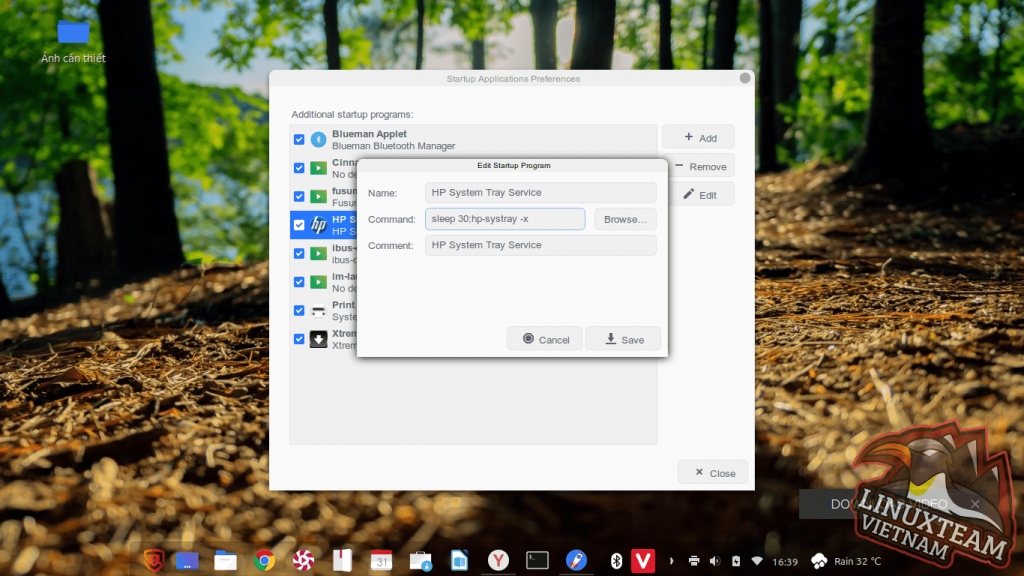
Ví dụ trong ô command có lệnh là “lorem start -l” thì đổi thành như thế này “sleep 30;lorem start -l” là được. Bạn có thể thay đổi giá trị 30 sang bất kỳ giá trị nào bạn mong muốn.
Cách 3: cài preload để tăng tốc tải app
Preload là một daemon chạy trong nền và phân tích hành vi của người dùng và các ứng dụng thường xuyên chạy để áp dụng chức năng tăng tốc vào chúng. Vậy, để cài đặt preload nhằm tăng tốc Ubuntuvn, bạn mở Terminal và thực thi câu lệnh sau để cài đặt preload:
sudo apt-get install preload
Sau khi cài đặt xong, nhớ khởi động lại máy để áp dụng nhé!
Cách 4: chọn khu vực máy chủ để tải bản cập nhật phần mềm
Việc chọn đúng khu vực máy chủ chứa các bản cài đặt để cập nhật phần mềm cũng là một cách khá hữu hiệu khi bạn dùng Ubuntuvn, nó cũng góp phần giúp bạn tăng tốc Ubuntuvn. Do đó, để thay đổi khu vực máy chủ, bạn tìm kiếm từ khóa “Software”, chọn mục Software & Updates.
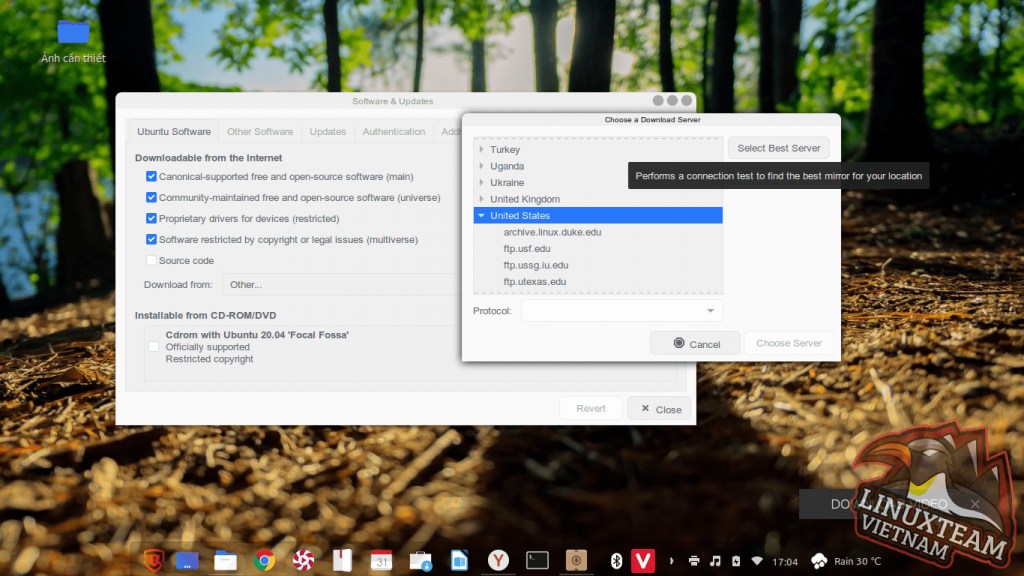
Ngay mục Download from, bạn chọn Server for Vietnam hoặc vào mục Other, chọn Select Best Server và Ubuntuvn sẽ tự động chọn server cho bạn. Cuối cùng, nhấn Choose server là hoàn tất.
Cách 5: sử dụng apt-fast thay cho apt và apt-get để cập nhật app nhanh hơn
apt-fast cũng tương tự với apt và apt-get, tuy nhiên apt-fast giúp Ubuntuvn cải thiện tốc độ tải xuống và cập nhật package bằng cách tải xuống các package từ nhiều kết nối cùng một lúc. Nếu bạn thường xuyên sử dụng Terminal và apt-get để cài đặt và cập nhật các package, bạn nên sử dụng apt-fast để tăng tốc độ tải gói.
Để cài đặt apt-fast, bạn thực thi các câu lệnh sau:
sudo add-apt-repository ppa:apt-fast/stable
sudo apt-get update
sudo apt-get install apt-fast
Sau khi cài đặt xong, bạn đổi từ khóa apt-get sang apt-fast là xong. Ví dụ: “sudo apt-get install abcxyz” thành “sudo apt-fast install abcxyz”.
Cách 6: loại bỏ phần ngôn ngữ liên quan đến ign khỏi apt-get update:
Bạn đã bao giờ kiểm tra output của sudo apt-get update chưa? Có ba loại là hit, get và ign. Và nếu bạn nhìn vào các dòng IGN, bạn sẽ thấy rằng hầu hết chúng có liên quan đến việc dịch ngôn ngữ. Nếu bạn sử dụng tất cả các ứng dụng, package bằng tiếng Anh, hoàn toàn không cần dịch cơ sở dữ liệu package từ tiếng Anh sang tiếng Anh quá rườm rà.
Nếu bạn loại bỏ tính năng này, nó cũng giúp bạn tăng tốc độ máy tính khi update package đó. Vì vậy, để loại bỏ tính năng đó, bạn thực thi câu lệnh sau trên Terminal
sudo gedit /etc/apt/apt.conf.d/00aptitude
Sau khi nhập mật khẩu và nhấn Enter, bạn sẽ được đưa tới cửa sổ editor. Ở đó bạn thêm dòng sau rồi nhấn Save là hoàn tất:
Acquire::Languages “none”;
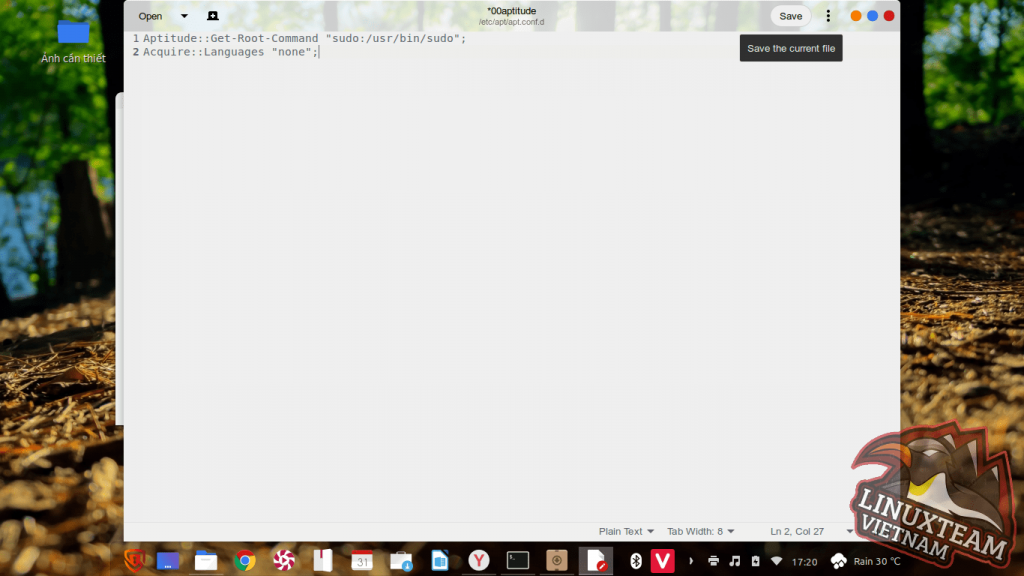
Cách 7: Hạ nhiệt máy tính
Nhiệt độ máy tính quá nóng là một vấn đề phổ biến trong máy tính ngày nay. Một máy tính nếu quá nóng thường chạy khá chậm. Có loại công cụ mà bạn có thể sử dụng để hạ nhiệt giúp tăng hiệu năng hệ thống tốt hơn trong Ubuntu là TLP.
Để cài đặt và sử dụng TLP, hãy thực thi các lệnh sau trong Terminal:
sudo add-apt-repository ppa:linrunner/tlp
sudo apt-get update
sudo apt-get install tlp tlp-rdw
sudo tlp start
Và mọi thứ sẽ được thiết lập tự động, bạn không cần phải tinh chỉnh lại bằng tay nữa.
Cách 8: Sử dụng các app thay thế nhẹ hơn cho các app khác nhau:
Cách này là một cách nên làm để tăng tốc Ubuntuvn. Một số ứng dụng mặc định hoặc phổ biến thì thường chiếm tài nguyên rất nặng và có thể không phù hợp với máy tính cấu hình không cao hoặc quá yếu. Và những gì bạn có thể làm là sử dụng một số app thay thế cho các app này. Ví dụ như dùng AbiWord thay vì LibreOffice Writer, v.v.
Views: 5165